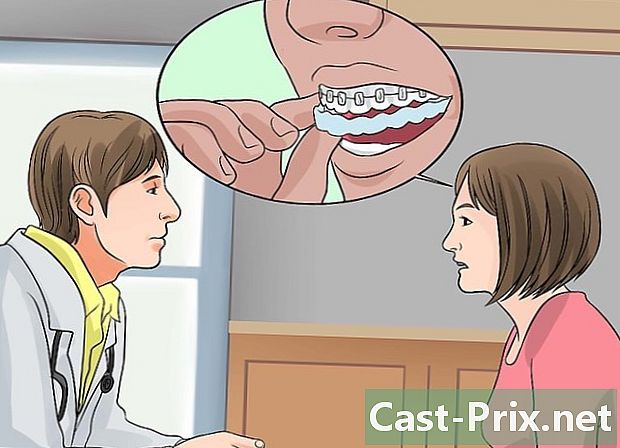Com transferir fitxers adjunts a un compte Box
Autora:
Robert Simon
Data De La Creació:
18 Juny 2021
Data D’Actualització:
1 Juliol 2024

Content
- etapes
- Primera part Inicieu la sessió al vostre compte de caixa
- 2a part Creeu un fitxer per als vostres fitxers adjunts
- Part 3 Configura la teva carpeta "Arxius adjunts"
- 4a part Transferiu els vostres fitxers adjunts al vostre compte Box
- 5a part Consulteu els fitxers adjunts a la carpeta Caixa
Si voleu desar o moure fitxers adjunts de la bústia de correu al vostre compte Box, no els heu de descarregar i penjar manualment. Simplement podeu configurar el vostre compte de caixa per transferir aquests fitxers adjunts automàticament.
etapes
Primera part Inicieu la sessió al vostre compte de caixa
-
Accediu al vostre compte Box. Obriu el navegador d’internet i escriviu https://app.box.com/ a la barra d’adreces i premeu entrada. -
Inicia sessió. Introduïu el vostre nom d’usuari i contrasenya al quadre. Feu clic a sobre accedir continuar.
2a part Creeu un fitxer per als vostres fitxers adjunts
-
Aneu a la pàgina dels vostres fitxers. Hi ha un menú a la part superior de la pàgina principal. La icona més esquerra de l'esquerra representa una carpeta. Feu clic sobre ell per accedir a la pàgina dels fitxers.- Totes les vostres carpetes i fitxers es classificaran en aquesta pàgina.
-
Creeu una carpeta nova. Per accedir fàcilment als fitxers, creeu una carpeta nova en aquesta pàgina.- Feu clic a sobre nou a la barra d’eines, seleccioneu Nova carpeta al menú que té lloc
-
Poseu un nom a la vostra nova carpeta. A la finestra Crea una carpeta, escriviu el nom de la carpeta a l’espai proporcionat. Seleccioneu "Arxius adjunts" per exemple. A continuació, feu clic a D'acord.- Ara heu creat una carpeta nova que es mostrarà a la pàgina arxius.
-
Consulteu la vostra nova carpeta Feu clic a la nova carpeta que acabeu de crear. Es farà servir per emmagatzemar tots els vostres fitxers adjunts.
Part 3 Configura la teva carpeta "Arxius adjunts"
-
Obriu la vostra carpeta "Arxius adjunts". A la pàgina que conté tots els vostres fitxers, feu clic a la carpeta "Arxius adjunts" per obrir-la. -
Desplaceu-vos a les propietats de la carpeta. Localitzeu els botons de la barra d’eines. A continuació, feu clic a Altres opcions, endavant propietats després Opcions d. La finestra Propietats de carpeta aparèixer. -
Autoritzeu les càrregues per. Marqueu la casella "Permet carregar aquesta carpeta per". -
Copieu l’adreça de la carpeta. Després d’haver marcat la casella de les càrregues, copieu l’adreça a la barra que apareix a continuació. Guardeu-lo a la llibreta d'adreces de la vostra bústia.- Utilitzeu aquesta adreça per transferir els fitxers adjunts a la vostra carpeta del quadre.
-
Feu clic a sobre Desar. Desa la configuració a la carpeta "Arxius adjunts" fent clic Desar.
4a part Transferiu els vostres fitxers adjunts al vostre compte Box
-
Obriu la vostra bústia. Inicieu la sessió a la vostra adreça de correu electrònic indicant les vostres credencials. -
Cerqueu el contenidor que conté els fitxers adjunts que voleu transferir. Busqueu els fitxers adjunts que voleu transferir al vostre compte de caixa de sortida.- Podeu contenir tants fitxers adjunts com sigui possible, sempre que la seva mida total no superi els 80 Mb.
-
Transferir l. Transferiu la vostra adreça a la carpeta "Arxius adjunts" que heu creat.- El contingut de l no es transferirà: només trobareu els fitxers adjunts a la vostra carpeta.
5a part Consulteu els fitxers adjunts a la carpeta Caixa
-
Vés a la casella.- Inicieu la sessió al vostre compte de Box.
-
Obriu la carpeta "Arxius adjunts". Accés a arxius per trobar el fitxer i feu clic sobre ell per obrir-lo. - Consulteu els fitxers adjunts. Ara podeu veure tots els fitxers adjunts que heu transferit a aquesta carpeta. Pots fer el que vulguis!